Hoe u uw Facebook-profiel kunt opschonen
Of je nu een Facebook account voor een jaar of meer dan een decennium, is het een goed idee om uw profiel minstens één of twee keer per jaar op te schonen. Als je dat doet, maak je het voor je vrienden en volgers gemakkelijker om relevante informatie over jou te vinden die zowel interessant als uitnodigend is. Hier zijn enkele tips om uw profiel op te fleuren.
Waarom het belangrijk is om je Facebook-profiel op te schonen
Je moet je profiel opschonen omdat:
- Je profielfoto en omslagfoto achterhaald kan zijn.
- Je vriendenlijst kan mensen bevatten met wie je niet langer wilt communiceren.
- Het gedeelte Over bevat mogelijk verouderde informatie.
- Het Intro-gedeelte aan de voorkant van je profiel kan verouderde informatie bevatten.
- Je hebt misschien irrelevante statusupdates/shares, posts die andere mensen hebben getagd u in, of berichten van vrienden die op uw tijdlijn worden weergegeven.
- Er worden mogelijk te veel irrelevante afbeeldingen weergegeven in uw gedeelte Foto's.
- Uw privacy-instellingen kunnen sterker zijn.
- Mogelijk ontvangt u te veel irrelevante meldingen.
Overweeg enkele van de volgende opschoningstips om uw profiel er zo goed als altijd uit te laten zien en onnodige of verouderde informatie te verminderen:
Update je profielfoto en omslagfoto
Je profielfoto en omslagfoto zijn de eerste twee dingen die mensen zien als ze naar je Facebook-pagina kijken. Als een of beide verouderd zijn, probeer dan een paar nieuwe toe te voegen die van hoge kwaliteit en visueel aantrekkelijk zijn.

Het toevoegen van een nieuwe profielfoto of omslagfoto wordt ook weergegeven in de nieuwsfeeds van uw vrienden, wat hen eraan herinnert dat u nog steeds actief bent op Facebook en hen mogelijk aanmoedigt om naar uw profiel te gaan.
Ontvriend of ontvolg niet-relevante vrienden
Als uw nieuwsfeed vol staat met informatie van mensen met wie u niet nauw verbonden bent of waarin u niet geïnteresseerd bent, is het tijd om te overwegen ontvrienden of ten minste sommige van hen niet meer volgen. Door uw vriendenlijst op te ruimen, kunt u uw nieuwsfeed stroomlijnen door berichten te verwijderen van mensen die u niet echt wilt of hoeft te zien.

Als alternatief, als je vrienden met iemand wilt blijven, maar liever geen van hun berichten ziet zoek in je nieuwsoverzicht een van hun berichten, selecteer de drie ellipsen en kies ervoor om niet meer te volgen hen.
Update uw Facebook 'Over'-info
Wanneer heb je voor het laatst naar het gedeelte Over op je Facebook profiel? Op deze pagina kunnen vrienden zien waar u werkt of naar school ging, waar u woont, uw contactgegevens, uw persoonlijke gegevens (zoals uw verjaardag), uw relatiestatus en meer.

Misschien ben je van baan veranderd, verhuisd of ben je in een nieuwe relatie sinds je dit gedeelte van je profiel voor het laatst hebt bijgewerkt. Overweeg verouderde informatie te verwijderen en nieuwe relevante informatie toe te voegen.
U kunt de zichtbaarheid instellen voor elk stukje informatie dat u toevoegt aan uw sectie Over. Zoek gewoon de privacy vervolgkeuzepijl om de zichtbaarheid in te stellen op Openbaar, Vrienden, Alleen ik of Aangepast.
Update je introductiesectie
Uw Intro-sectie is een kleine, openbare momentopname van uw Over-sectie die onder uw foto op uw profiel verschijnt. Je kunt een korte bio, maximaal negen uitgelichte foto's, website- of sociale links en alle andere informatie die je openbaar hebt gemaakt, toevoegen.

Als je je Info-info al in de laatste stap hebt bijgewerkt, zou je Intro-sectie die wijzigingen moeten weerspiegelen. De enige andere twee stukjes informatie die je hier moet bijwerken, zijn de bio en je uitgelichte foto's.
Irrelevante berichten uit je tijdlijn verwijderen
De tijdlijn van je profiel toont een combinatie van je berichten (zoals statusupdates en gedeelde links), berichten rechtstreeks gedeeld met uw tijdlijn van vrienden, en berichten plaatst met vrienden waarin u bent getagd als u deze functie heeft ingeschakeld.

Het is een goed idee om door uw meest recente tijdlijnberichten te bladeren om irrelevante berichten te verbergen of te verwijderen. Doe dit door de te selecteren drie horizontale stippen in de rechterbovenhoek van elk bericht en selecteer Verbergen op tijdlijn of Verwijderen.
Voor een snellere manier om tijdlijnberichten in bulk op te ruimen, selecteert u de Berichten beheren boven aan uw tijdlijn om ze in miniatuurverzamelingen te zien. U kunt dan meerdere selecteren om in één keer te verbergen of te verwijderen.
Untag, verwijder, verberg of wijzig de zichtbaarheid van uw foto's
Alle openbare foto's die je deelt of foto's waarin je bent getagd, verschijnen in de Foto's sectie op je profiel. Om dit gedeelte op te schonen:
U kunt uw foto's veel gemakkelijker beheren vanaf het tabblad Foto's, omdat ze in drie secties zijn verdeeld: Foto's van u (gelabelde foto's), Uw foto's (inclusief profielfoto's) en Albums.
Je kunt foto's waarin je bent getagd niet verwijderen als ze door iemand anders zijn gepost. Je kunt alleen jezelf detaggen, waardoor het alleen uit je profiel wordt verwijderd (niet dat van hen of iemand anders die is getagd).
Ga over uw privacy-instellingen
Uw wens om bepaalde informatie op Facebook te delen, kan in de loop van de tijd veranderen. Wat je ooit in het openbaar hebt gedeeld, is misschien meer geschikt om alleen met vrienden te delen, en wat je ooit met al je vrienden hebt gedeeld, is misschien beter om te delen met een aangepaste lijst van specifieke mensen.

Ga naar uw Facebook-privacy-instellingen door de. te selecteren Rekening knop (pijltje omlaag) bovenaan Facebook en ga naar Instellingen en privacy > Instellingen > Privacy.
Deze sectie heeft ook een optie die je kunt gebruiken om de privacy van oude berichten te beperken. Als u kiest voor de Beperk eerdere berichten knop, de privacy-instelling voor alle oude berichten gedeeld met de Openbaar of met Vrienden van vrienden veranderd naar Vrienden.
U kunt de opties ook wijzigen in de Hoe mensen u kunnen vinden en contact met u kunnen opnemen om ongewenste vriendschapsverzoeken of berichten te beperken. Ten slotte kunt u bepalen of zoekmachines buiten Facebook naar uw profiel kunnen linken en gezichtsherkenning van Facebook uitschakelen mogelijkheid in uw instellingen.
Leren hoe te test uw privacy-instellingen om ervoor te zorgen dat ze werken zoals u dat wilt.
Schakel zinloze en afleidende meldingen uit
Als je erg actief bent op Facebook, ontvang je misschien veel meldingen dagelijks. Sommige zijn standaard ingeschakeld, wat betekent dat ze in de loop van de tijd behoorlijk kunnen oplopen en overweldigend kunnen worden.
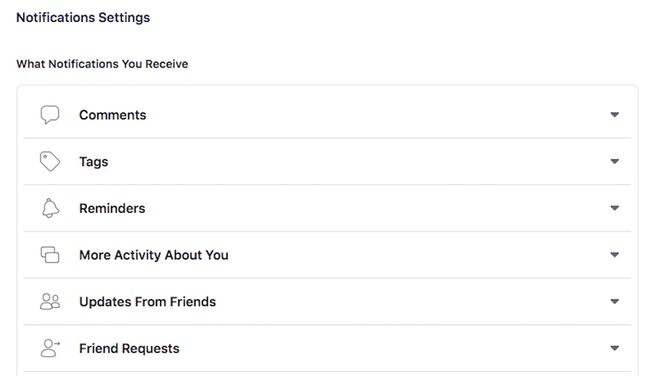
Om uw meldingen te beheren, inclusief standaardmeldingen en: pushmeldingen naar uw mobiele apparaten, navigeer naar uw Instellingen en selecteer Meldingen. U kunt meldingen uitschakelen voor het volgende:
- Opmerkingen
- Tags
- Herinneringen
- Meer activiteit over jou
- Update van vrienden
- Vriendschapsverzoeken
- Mensen die u misschien kent
- verjaardagen
- Groepen
- Video
- Evenementen
- Pagina's die u volgt
- Marktplaats
- Fondsenwervers en steun van de gemeenschap
Voor sommige soorten meldingen, zoals die van groepen of pagina's, kunt u ze ook rechtstreeks vanaf hun pagina uitschakelen. Navigeer gewoon naar een groep of pagina en selecteer de Meldingen knop om het te draaien Uit.
